Page 1

Controlador
Dell Networking
W-7024
Guía de instalación
Page 2
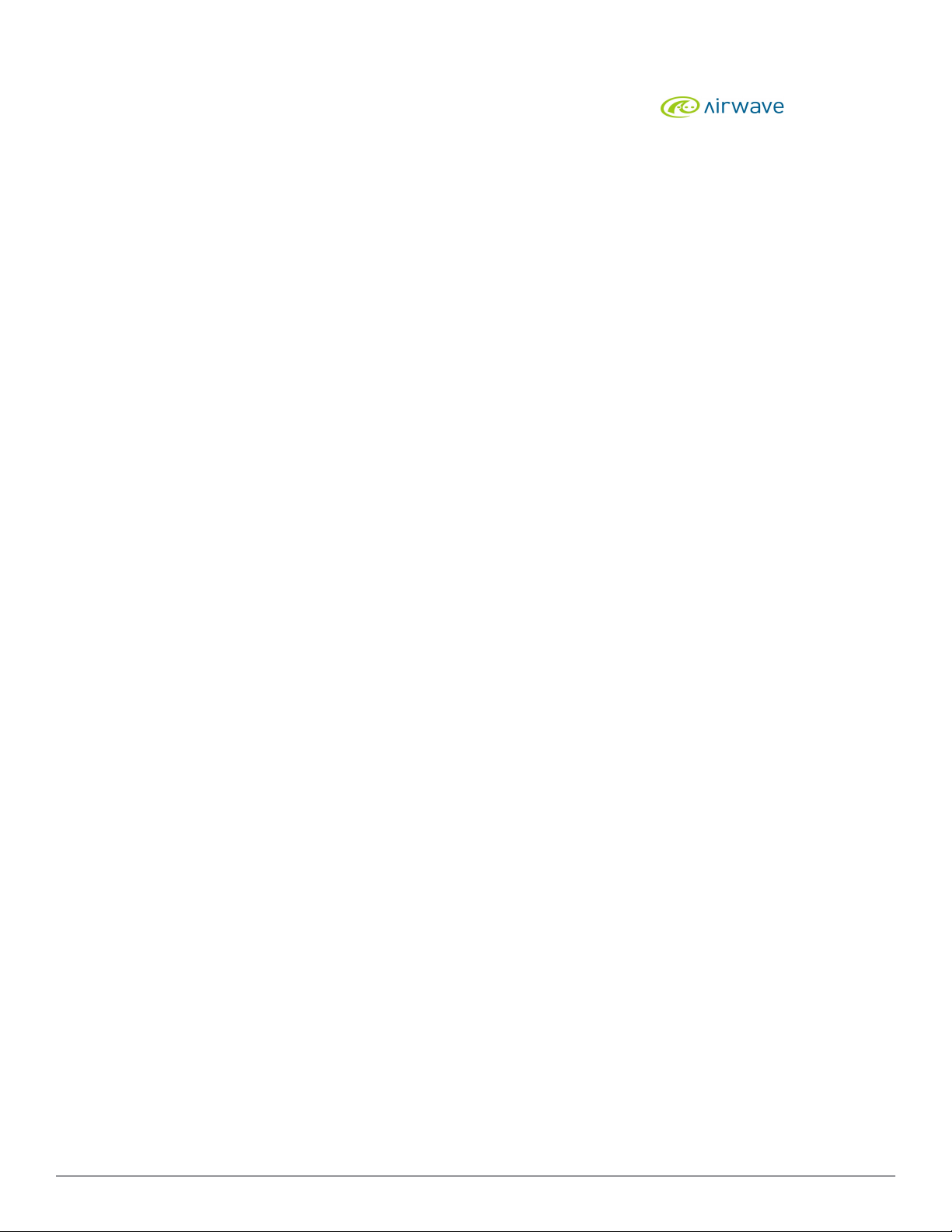
Información sobre copyright
© 2015 Aruba Networks, Inc. Las marcas comerciales de Aruba Networks incluyen , Aruba
Networks®, Aruba Wireless Networks®, el logotipo empresarial de Aruba the Mobile Edge Company y Aruba
Mobility Management System®. Dell™, el logotipo DELL™ y PowerConnect™ son marcas comerciales de Dell Inc.
Todos los derechos reservados. Las especificaciones incluidas en este manual pueden cambiar sin previo aviso.
Creado en Estados Unidos. Todas las demás marcas comerciales son propiedad de sus respectivos propietarios.
Código Open Source
Algunos productos de Aruba incluyen software Open Source desarrollado por otros fabricantes, incluido código de
software sujeto a las licencias GNU GPL, GNU LGPL o a otras licencias Open Source. Incluye software de Litech
Systems Design. Biblioteca de cliente IF-MAP. Copyright 2011 Infoblox, Inc. Todos los derechos reservados. Este
producto incluye software desarrollado por Lars Fenneberg, et al. El código Open Source utilizado se puede encontrar
en este sitio:
http://www.arubanetworks.com/open_source
Aviso legal
El uso de las plataformas de conexión y de software de Aruba Networks, Inc. por toda persona o empresa para
terminar otros dispositivos de cliente VPN de otros proveedores constituye la total aceptación de responsabilidad
por parte del individuo o empresa por la acción realizada y exime por completo a Aruba Networks, Inc. del coste de
cualquier acción legal emprendida en su contra relacionada con la violación del copyright en representación de dichos
proveedores.
Controlador Dell NetworkingW-7024 | Guía deinstalación 0511712-01 | Abril de 2015
Page 3
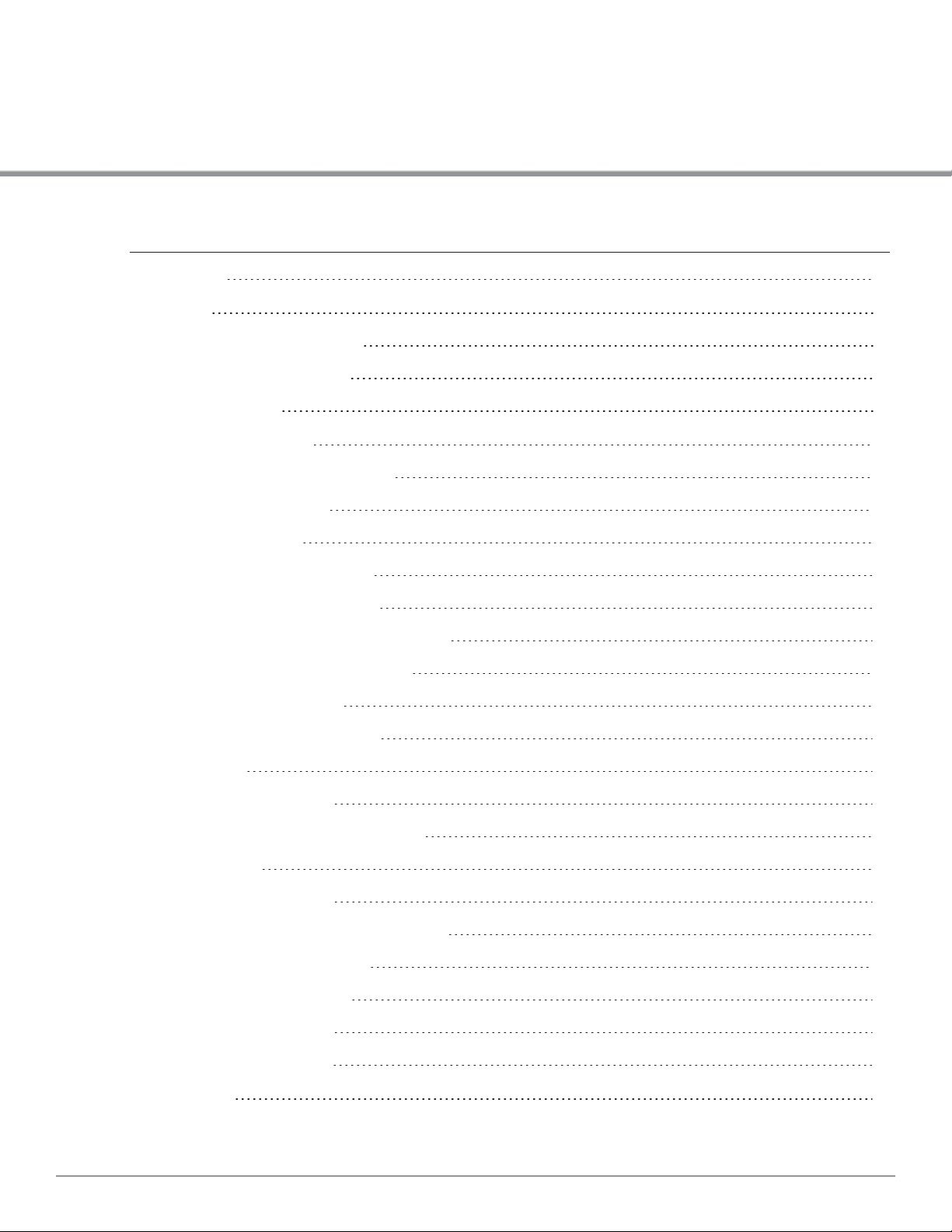
Contenido
Contenido
Prólogo
Descripción general de la guía
Documentación relacionada
Contacto con Dell
El controlador W-7024
Lista de comprobación del paquete
Componentes del W-7024
Puertos de acceso
LED de puertos de acceso
Puertos de enlace ascendente
LED de puertos de enlace ascendente
Módulos SFP/SFP+ y cables DAC
Puerto de administración
3
7
7
7
7
9
9
10
11
11
12
12
13
14
LED POWER, STATUS y PEERED
Panel LCD
Menú del modo LCD
Deshabilitación de la pantalla LCD
Interfaz USB
Puerto serie de consola
Adaptador de puerto serie de consola
Puerto de consola micro-USB
Controlador micro-USB
Fuente de alimentación
Punto de toma de tierra
Instalación
15
15
15
16
17
17
17
18
18
18
18
19
Controlador Dell NetworkingW-7024 | Guía deinstalación Contenido| 3
Page 4
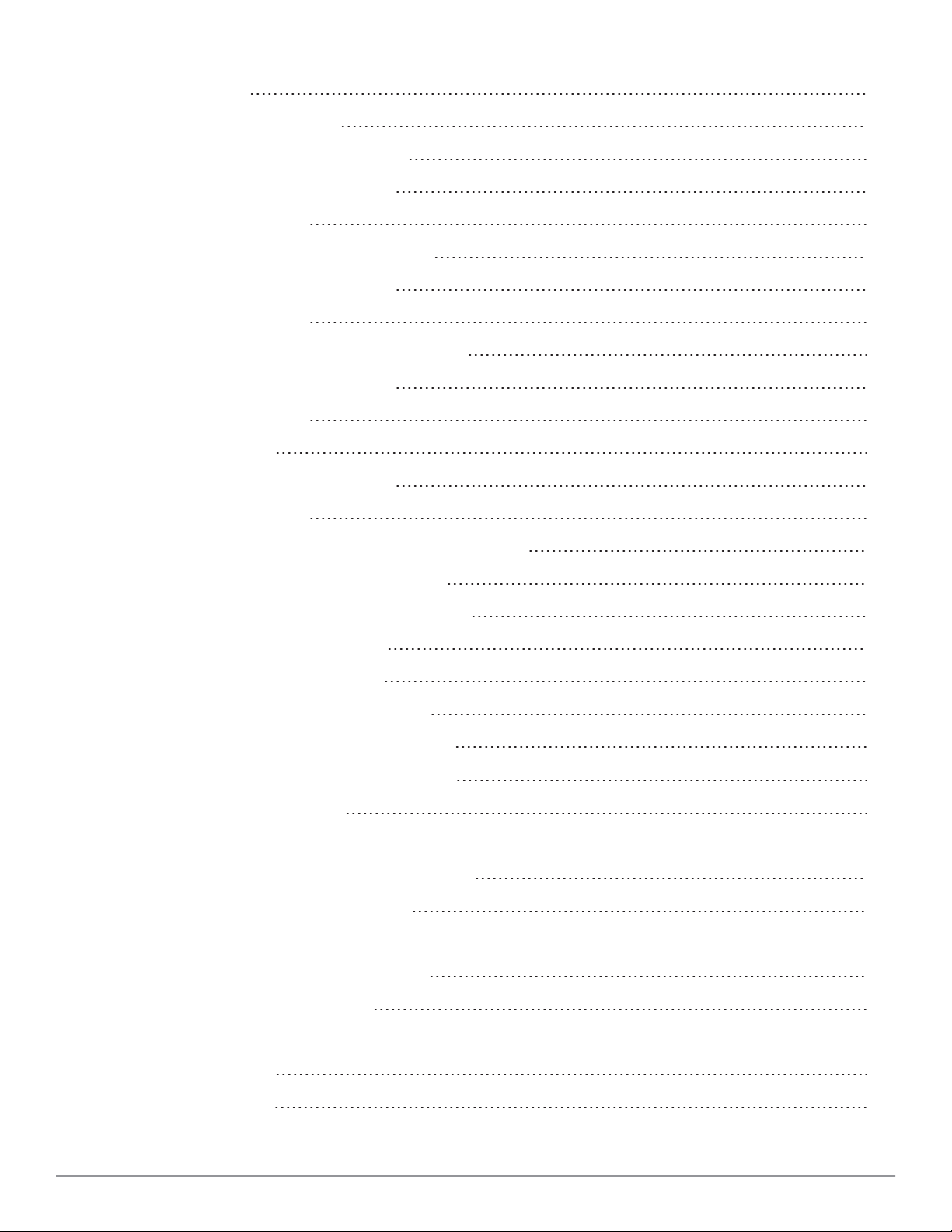
Precauciones
19
Selección de una ubicación
Montaje en bastidor - Estándar/Frontal
Herramientas y equipo necesarios
Pasos de instalación
Instalación de montaje en bastidor - Mitad
Herramientas y equipo necesarios
Pasos de instalación
Instalación sobre una mesa o en una estantería
Herramientas y equipo necesarios
Pasos de instalación
Montaje en pared
Herramientas y equipo necesarios
Pasos de instalación
Conexión y desconexión del cable de alimentación de CA
19
20
20
20
21
21
22
23
23
23
23
23
23
25
Conexión del cable de alimentación de CA
Desconexión del cable de alimentación de CA
Instalación de un módulo SFP/SFP+
Extracción de un módulo SFP/SFP+
Conexión de un cable de fibra óptica LC
Desconexión de un cable de fibra óptica LC
Especificaciones, seguridad y cumplimiento
Especificaciones del W-7024
Físicas
Especificaciones de la fuente de alimentación
Especificaciones de funcionamiento
Especificaciones de almacenamiento
Cumplimiento de la normativa y seguridad
Nombre normativo de modelos
25
25
25
25
26
26
27
27
27
27
27
27
27
28
Interferencias electromagnéticas
Estados Unidos
FCC Clase A
4 | Contenido Controlador Dell NetworkingW-7024|Guíade instalación
28
28
28
Page 5

Canadá
28
Japón (VCCI)
Taiwán (BSMI)
Europa
Corea del Sur
Conformidad con normativas de la UE
Información sobre la batería
Eliminación adecuada del equipo Dell
Desecho de equipos electrónicos y eléctricos
RoHS de la Unión Europea
RoHS de la India
RoHS de China
28
29
29
29
29
29
29
29
30
30
30
Controlador Dell NetworkingW-7024 | Guía deinstalación Contenido| 5
Page 6
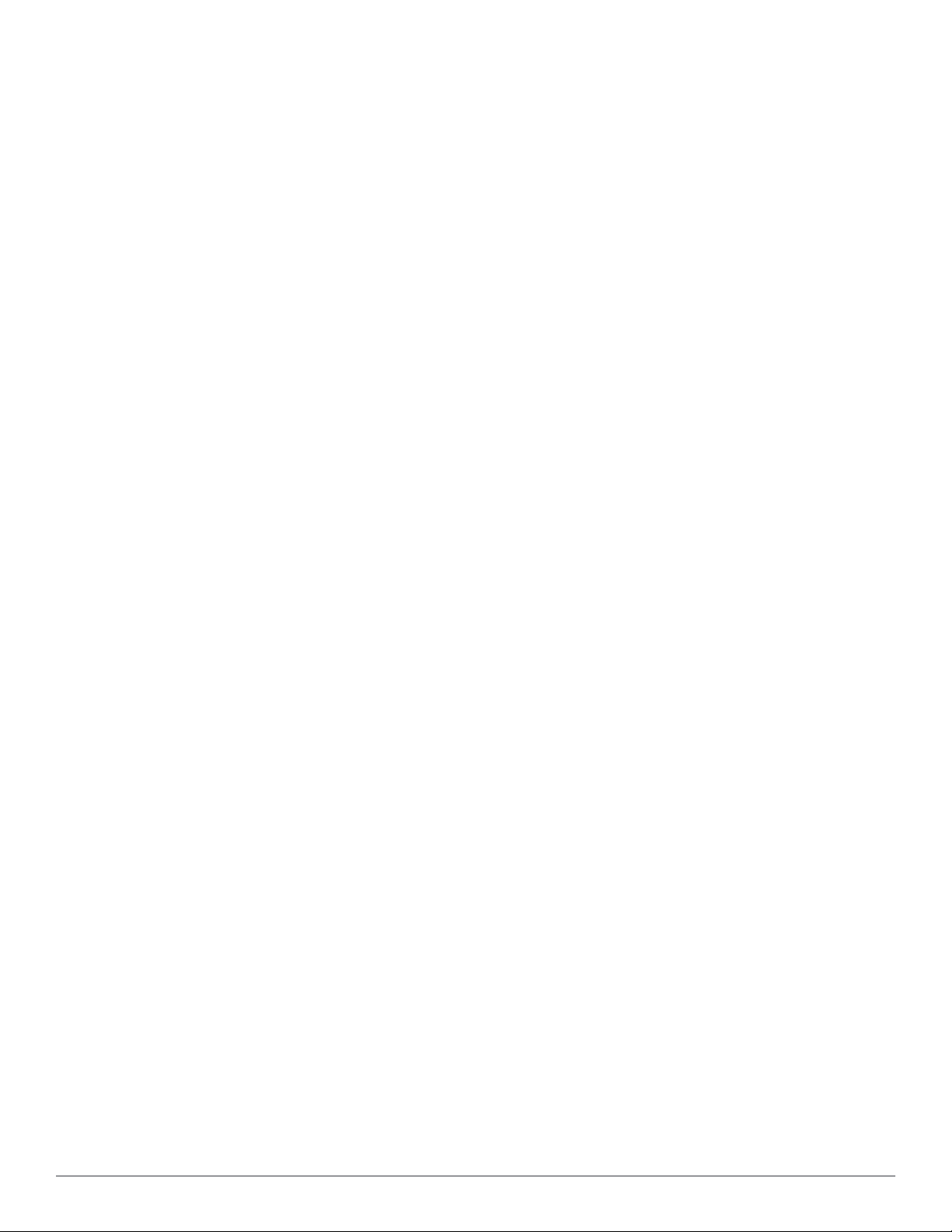
Page 7
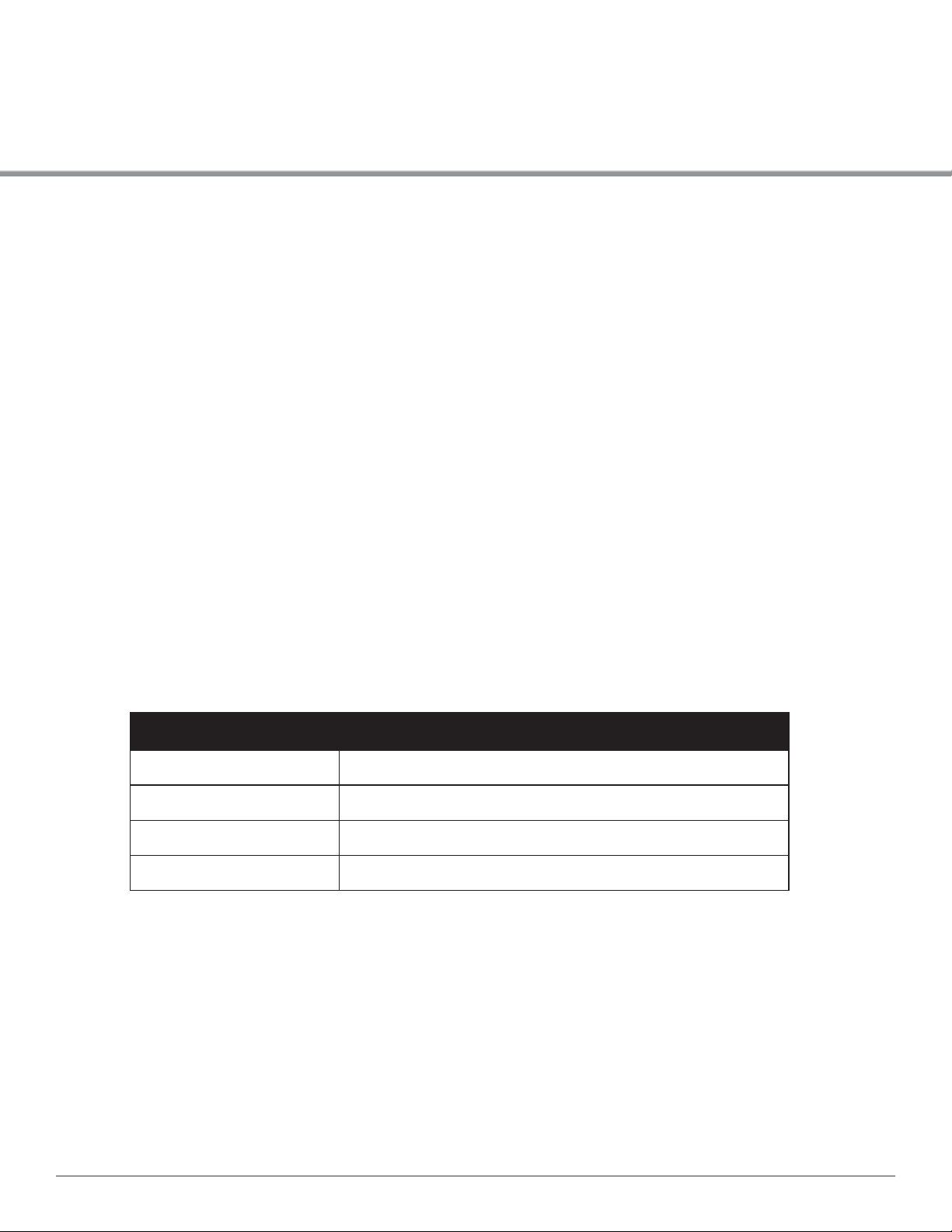
Prólogo
Este documento describe las características de hardware del controlador Dell Networking W-7024. Contiene
información detallada sobre las características físicas y de rendimiento de cada controlador, y explica cómo instalar el
controlador y sus accesorios.
Descripción general de la guía
l La sección El controlador W-7024, en la página 9, incluye una descripción detallada del hardware del controlador
W-7205 y de sus componentes.
l La sección Instalación, en la página 19, describe cómo instalar el controlador W-7024 y sus componentes.
l La sección Especificaciones, seguridad y cumplimiento, en la página 27, contiene información sobre las
especificaciones técnicas, la seguridad y el cumplimiento de normativas del controlador W-7024.
Documentación relacionada
Consulte la última Guía de usuario de
línea de comandos de
Dell Networking W-Series ArubaOS
Dell Networking W-Series ArubaOS
Contacto con Dell
Tabla 1: Información de contacto
Soporte en sitio web
Sitio web principal dell.com
Información de contacto dell.com/contactdell
Sitio web de soporte dell.com/support
Sitio web de la documentación dell.com/support/manuals
y la Guía de referencia de la interfaz de la
para saber cómo gestionar completamente el controlador.
Controlador Dell NetworkingW-7024 | Guía deinstalación Prólogo| 7
Page 8
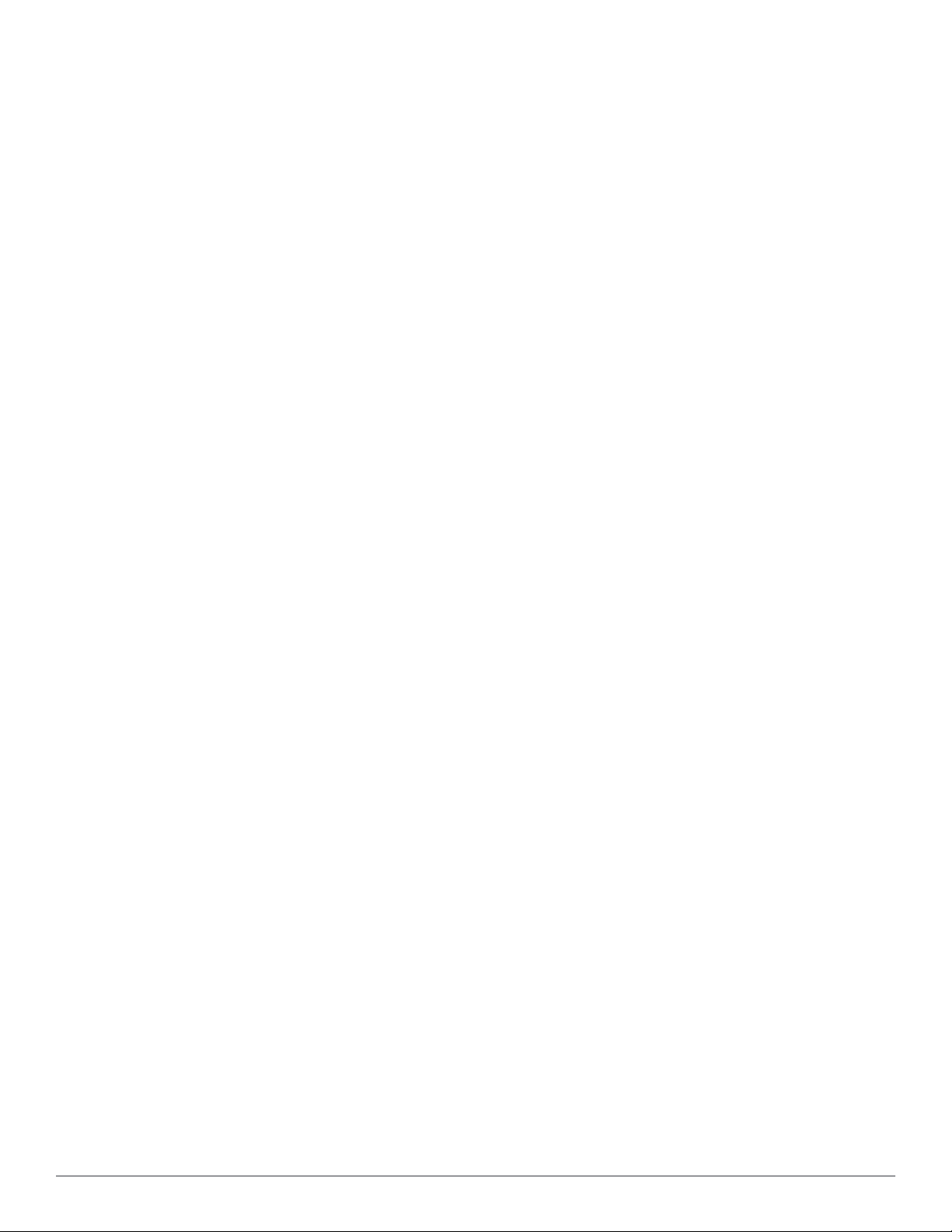
Page 9
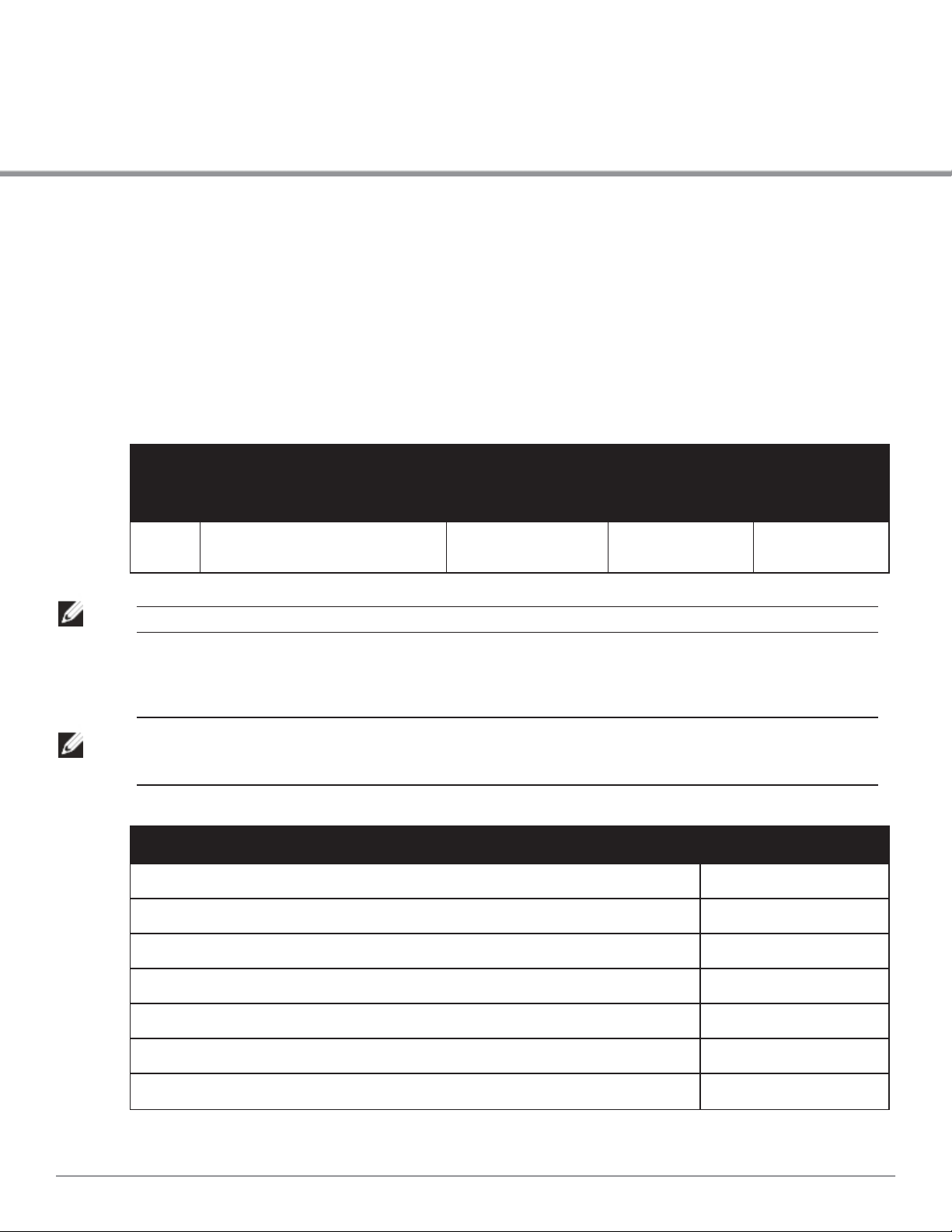
Capítulo 1
El controlador W-7024
El controlador W-7024 es un controlador LAN inalámbrico que conecta, controla e integra de forma inteligente
puntos de acceso inalámbricos (AP) y monitores aéreos (AM) en un sistema LAN con cable.
Hay dos modelos del controlador W-7024 que no tienen diferencias físicas ni funcionales.
l W-7024-US: para Estados Unidos.
l W-7024-RW: para el resto del mundo
El controlador W-7024 tiene la siguiente especificación de puertos:
Tabla 2: Configuración de puertos del controlador W-7024
Modelo Puertos de acceso
W-7024 24 x 10/100/1000BASE-T PoE/PoE+ 2 puntos de acceso
NOTA: El controlador W-7024 requiere Dell Networking W-Series ArubaOS 6.4.3.1 o versión posterior.
Puertos de enlace
ascendente
10GBASE-X
Número de puntos
de acceso
admitidos
32 2048
Número de
usuarios
admitidos
Lista de comprobación del paquete
NOTA: Póngase en contacto con su proveedor si detecta alguna anomalía, nota que falta algo o descubre que hay piezas dañadas.
Si es posible, guarde la caja y el material de embalaje original (consulte la Tabla 3). Utilice este material para volver a empaquetar
la unidad y enviarla al proveedor si es necesario.
Tabla 3: Contenido del paquete
Artículo Cantidad
Controlador W-7024 1
Soportes de montaje estándar 2
Tornillos de estrella de cabeza achaflanada M6 x 15 mm 4
Tornillos de estrella de cabeza plana M4 x 8 mm
Tornillos de conexión a tierra M6 x 7 mm 2
Tuerca cuadrada M6 4
Tuerca tipo clip M6 4
Controlador Dell NetworkingW-7024 | Guía deinstalación Elcontrolador W-7024| 9
8
Page 10

Tabla 3: Contenido del paquete
POWER
MENU
ENTER
STATUS
PEERED
MGMT2524
232119171513
222018161412
1197531
1086420
3XHUWRVGHDFFHVR
3XHUWRV
GHHQODFH
DVFHQGHQWH
/&'
%RWµQ
(17(5
%RWµQ
0(18
3XHUWRVGH
DGPLQLVWUDFLµQ
/('
32:(567$786
\3((5('
3XHUWR
&2162/(
3XQWRVGH
FRQH[LµQ
DWLHUUD
(QWUDGD
GH&$
3XHUWRGHFRQVRODPLFUR86%
,QWHUID]86%
Artículo Cantidad
Clip sujetacable (cable de CA) 1
Cable de alimentación 1
Cable micro-USB 1
Pies de goma 4
Guía de instalación (este documento, impreso) 1
Guía de inicio rápido (impresa) 1
Información normativa, medioambiental y de seguridad (impreso) 1
Garantía de Dell e información de soporte (impreso) 1
Acuerdo de licencia de software de Dell (impreso) 1
NOTA: Existen accesorios opcionales disponibles para su uso con el controlador W-7024 y se venden por separado. Póngase en
contacto con un representante de Dell para obtener más información y ayuda.
Componentes del W-7024
En esta sección se presentan los componentes y su ubicación en el controlador W-7024. La Figura 1 muestra el panel
frontal del controlador W-7024 y la Figura 2 muestra el panel trasero del controlador.
Figura 1: Panel frontal del controlador W-7024
Figura 2: Panel posterior del controlador W-7024
10 | El controlador W-7024 Controlador Dell NetworkingW-7024|Guía de instalación
Page 11

En la siguiente tabla se enumeran los distintos componentes del controlador W-7024:
Puerto Gigabit Ethernet
Puerto Ethernet
RJ-45 hembra
Pines de salida
Nombre
de señal
1
2
3
4
5
6
7
8
BI_DC+
BI_DC-
BI_DD+
BI_DD-
BI_DA+
BI_DA-
BI_DB+
BI_DB-
Función
Par bidireccional +C
Par bidireccional -C
Par bidireccional +D
Par bidireccional -D
Par bidireccional +A
Par bidireccional -A
Par bidireccional +B
Par bidireccional -B
Tabla 4: Componentes del controlador W-7024
Componente Descripción Página
Puertos de acceso 24 puertos Ethernet 10/100/1000BASE-T PoE/PoE+
Puertos de enlace ascendente 2 puertos 10GBASE-X
Puerto de administración Permite conectarse a una red de administración distinta
LED POWER, STATUS y PEERED Proporciona supervisión básica del controlador
LCD Permite configurar el comportamiento del LCD y otras operaciones básicas
Botón ENTER Permite ejecutar acciones en la pantalla LCD
Botón MENU Permite seleccionar el menú de la pantalla LCD
Interfaz USB Permite cargar la configuración y la imagen desde un dispositivo de
almacenamiento con USB2.0.
Puerto serie de consola Puerto RJ-45 de acceso de consola serie para administración local directa
Puerto de consola micro-USB Puerto micro-USB de acceso de consola serie para gestión local directa
Entrada de CA Conector de alimentación de CA
Puntos de toma de tierra Se proporcionan para conectar la toma de tierra
11
12
14
15
15
17
17
18
18
18
Controlador Dell NetworkingW-7024 | Guía deinstalación Elcontrolador W-7024| 11
Puertos de acceso
El controlador W-7024 está equipado con veinticuatro puertos de administración 10/100/1000BASE-T Gigabit (RJ-
45). Estos puertos están marcados del 0 al 23. Gigabit Ethernet utiliza los ocho hilos y cada par es bidireccional, lo
que significa que el mismo par se utiliza tanto para transmisión de datos como para recepción de datos. La Figura 3
ilustra los pines de salida del puerto Gigabit Ethernet de un conector RJ-45. Los pines emparejados en un puerto
10/100/1000BASE-T Gigabit Ethernet son: 1/2, 3/6, 4/5 y 7/8.
Todos los puertos PoweroverEthernet(PoE) admiten IEEE 802.3afPoE con hasta 15,4W de alimentaciónCC, y
PoweroverEthernetPlus(PoE+)IEEE802.3at, con hasta 30,0W de alimentaciónCC en los dispositivos
conectados, pero la alimentación en cada puerto dependerá de la alimentación PoE total disponible en el chasis.
Figura 3: Pines de salida del puerto 10/100/1000BASE-T
LED de puertos de acceso
Cada puerto 10/100/1000BASE-T Gigabit Ethernet está equipado con dos LED que permiten supervisar de forma
básica el estado, la actividad y la configuración del puerto.
Page 12

l LINK/ACT: este LED se encuentra a la izquierda del puerto y muestra el estado del enlace y de la actividad del
puerto.
l STATUS: este LED se encuentra a la derecha del puerto y muestra el estado del puerto. Esta información
mostrada por el LED cambia en función del modo LCD. El comportamiento del LED correspondiente a cada
modo LCD se indica en la Tabla 5.
Tabla 5: LED del puerto 10/100/1000BASE-T
LED Función Modo LCD Indicador Estado
LINK/ACT Estado del
enlace
STATUS Estado del
puerto
Link status Verde (fijo) Enlace establecido
Verde (parpadea) El puerto transmite o recibe datos
Apagado Ningún enlace
Administrative Verde (fijo) Puerto activado
Apagado Puerto desactivado administrativamente
Duplex Verde (fijo) Full-duplex
Apagado Half-duplex
PoE
Speed Verde (fijo) 1000 Mbps
Verde (fijo) PoE activado
Verde (parpadea) Alimentación activada, pero se ha denegado la
alimentación debido a que no está disponible
Apagado PoE no activado
Apagado 10/100 Mbps
Puertos de enlace ascendente
El controlador W-7024 está equipado con dos puertos 10GBASE-X (SFP+) de enlace ascendente (24 y 25). Estos
puertos están diseñados para su uso con módulos SFP/SFP+. Consulte la Figura 4.
Figura 4: Puertos 10GBase-X, panel LCD y LED
LED de puertos de enlace ascendente
Cada puerto 10GBASE-X está equipado con dos LED que permiten supervisar de forma básica el estado, la
actividad y la configuración del puerto. El comportamiento del LED STATUS puede modificarse utilizando el panel
12 | El controlador W-7024 Controlador Dell NetworkingW-7024|Guía de instalación
Page 13

LCD.
l LINK/ACT: este LED se encuentra arriba a la izquierda del puerto y muestra el estado del enlace y de la
actividad del puerto.
l STATUS: este LED se encuentra arriba a la derecha del puerto y muestra el estado del puerto. La información
mostrada por el LED cambia en función del modo LCD. El comportamiento del LED correspondiente a cada
modo LCD se indica en la Tabla 6.
Tabla 6: LED de puertos 10GBASE-X
LED Función Modo LCD Indicador Estado
LINK/ACT Estado del
enlace
STATUS Estado del
puerto
NA Verde (fijo) Enlace establecido
Verde (parpadea) El puerto transmite o recibe datos
Apagado Ningún enlace
Administrative Verde (fijo) Puerto activado
Apagado Puerto desactivado administrativamente
Duplex Verde (fijo) Full-duplex
Apagado N/D
Speed
Verde (fijo)
Apagado 1 Gbps
10 Gbps
Módulos SFP/SFP+ y cables DAC
Los módulos SFP/SFP+, también conocidos como mini-GBIC, admiten cambio en caliente y proporcionan
conexiones ópticas o de cobre con otros dispositivos.
Los cables de conexión directa (DAC) se instalan en un puerto ascendente del mismo modo que un módulo
SFP/SFP+.
Para ver una lista de cables DAC y módulos SFP/SFP+ aprobados por Dell para controladores, consulte la Tabla 7 y
la Tabla 8.
NOTA: Otras ópticas o cables DAC de terceros no aprobados no son probados ni admitidos en controladores Dell; por lo tanto, Dell
no puede garantizar su correcto funcionamiento al utilizarlos con controladores Dell.
Para obtener más información sobre la instalación de un módulo SFP/SFP+ o un cable DAC, consulte "Instalación
de un módulo SFP/SFP+" en la página 25.
Tabla 7: Cables DAC admitidos
DAC Descripción
DAC-SFP-10GE-50CM Cable de conexión directa de 50cm; 10G SFP+
DAC-SFP-10GE-1M Cable de conexión directa de 1m; 10G SFP+
DAC-SFP-10GE-3M Cable de conexión directa de 3m; 10G SFP+
Controlador Dell NetworkingW-7024 | Guía deinstalación Elcontrolador W-7024| 13
Page 14

Tabla 7: Cables DAC admitidos
DAC Descripción
DAC-SFP-10GE-5M Cable de conexión directa de 5m; 10G SFP+
DAC-SFP-10GE-7M Cable de conexión directa de 7m; 10G SFP+
Tabla 8: Módulos SFP/SFP+ admitidos
SFP/SFP+ Descripción
SFP-SX SFP, 1000BASE-SX, Conector LC; óptica GbE conectable de 850nm; hasta 300 metros en fibra multimodal (tipo
OM2).
SFP-LX SFP, 1000BASE-LX, Conector LC; óptica GbE conectable de 310nm; hasta 10.000 metros en fibra monomodal.
SFP-TX SFP, 1000BASE-T SFP; GbE conectable de cobre; conector RJ45; hasta 100 metros en cable de par trenzado no
blindado de categoría 5, 5e, 6 y 6a.
SFP-EX
SFP-ZX SFP 1000BASE-ZX; óptica conectable GbE de 1.310nm; conector LC; hasta 70,000 metros en fibra monomodal.
SFP-10G-SR SFP+, 10GBASE-SR, óptica SFP+ conectable serie de 850nm, rango de destino de 300m sobre MMF, Conector
SFP-10G-LR SFP+, 10GBASE-LR, óptica SFP+ conectable serie de 1310nm, rango de destino de 10km sobre SMF, Conector
SFP-10G-LRM SFP+, 10GBASE-LRM, óptica SFP+ conectable serie de 1310nm, multimodo de largo alcance, Conector LC.
SFP-10G-ER SFP+, 10GBASE-ER, óptica 10GE conectable de 1310nm; hasta 40.000 metros en fibra monomodal, Conector LC.
SFP-10G-ZR SFP+, 10GBASE-ZR, óptica 10GE conectable de 1310nm; hasta 70.000 metros en fibra monomodal, Conector LC.
SFP 1000BASE-ZX; óptica conectable GbE de 1.310nm; conector LC; hasta 40,000 metros en fibra monomodal.
LC.
LC.
Puerto de administración
El controlador W-7024 está equipado con un puerto de administración 10/100/1000BASE-T Gigabit (RJ-45) situado
en la parte frontal (consulte la Figura 4). El puerto de administración permite acceso 10/100/1000 Mbps Ethernet a
la línea de comandos, a la interfaz web y al SNMP del controlador para poder administrar completamente el
dispositivo y solucionar posibles problemas. También se puede usar para conectarse a una red de administración
independiente. El puerto de administración tiene un LED LINK/ACT a la izquierda y un LED SPEED a la derecha.
Durante el funcionamiento, estos LED ofrecen información de estado tal como puede ver en la tabla siguiente:
Tabla 9: Puerto de administración 10/100/1000BASE-T (RJ-45)
LED Función Indicador Estado
LINK/ACT Estado del enlace Verde (fijo) Enlace establecido
Verde (parpadea) Actividad del enlace
Apagado No hay enlace en el puerto
SPEED Velocidad de la interfaz Verde (fijo) 1000 Mbps
Apagado 10/100 Mbps
14 | El controlador W-7024 Controlador Dell NetworkingW-7024|Guía de instalación
Page 15

LED POWER, STATUS y PEERED
El panel frontal del controlador también incluye LED POWER, STATUS y PEERED (consulte la Figura 4) que
permiten una supervisión básica del estado general del controlador. La siguiente tabla describe los distintos
comportamientos de estos LED:
Tabla 10: LED POWER, STATUS y PEERED
LED Función Indicador Estado
POWER Alimentación del sistema Verde (fijo) Encendido
Apagado Apagado
STATUS Estado del sistema Verde (fijo) Operativo
Verde (parpadea) El dispositivo está cargando software
Naranja (parpadea) Alarma importante
Naranja (fijo) Alarma crítica
Apagado Sin alimentación
PEERED Reservado para su uso en el
futuro
N/D N/D
Panel LCD
El controlador W-7024 está equipado con un panel LCD que muestra diversa información sobre el estado del
controlador y ofrece un menú de operaciones básicas, como arranque inicial o reinicio. El panel LCD contiene dos
líneas de texto con un máximo de 16 caracteres por línea. Cuando se utiliza el panel LCD, la línea activa se indica
mediante una flecha situada junto a la primera letra. El panel LCD se utiliza con los dos botones de navegación
situados a la derecha de la pantalla. Consulte la Figura 4.
l MENU: permite navegar por los menús del panel LCD
l ENTER: confirma y ejecuta la acción que aparece en ese momento en el panel LCD
Menú del modo LCD
El menú LCD está formado por cuatro modos, tal como puede verse en la tabla siguiente.
Tabla 11: Modo del panel LCD
Modo LCD Función Estado/comando visualizado Descripción
Boot Muestra el estado de arranque del
controlador.
“Booting ArubaOS... Estado de arranque del
controlador
LED Muestra el modo del LED STATUS
de los puertos.
El menú del modo LED permite
seleccionar qué información
comunican los LED STATUS en cada
puerto. Consulte la Tabla 5 para
obtener descripciones del
comportamiento de los LED en cada
modo.
Controlador Dell NetworkingW-7024 | Guía deinstalación Elcontrolador W-7024| 15
LED mode: ADM Administrativo: indica si el
puerto está activado o
desactivado administrativamente
LED mode: DPX Dúplex: indica el modo dúplex
del puerto
LED mode: SPD Velocidad: indica la velocidad
del puerto
Page 16

Tabla 11: Modo del panel LCD
Modo LCD Función Estado/comando visualizado Descripción
Exit Sale del menú LED
STATUS Muestra la versión de ArubaOS. OS Version Versión de ArubaOS
Exit Sale del menú Status
Maintenance Permite ejecutar algunas
operaciones básicas, como cargar
una imagen o reiniciar el
controlador.
Upgrade Image [Partition 0 [Y|N] |
Partition 1 [Y|N]]
Upload config [Y | N] Carga la configuración actual
Factory Default [Y | N] Restablece el controlador en su
Media Eject [Y | N] Finaliza la lectura o la escritura
Reload system [Y | N] Recarga el controlador
Halt system [Y | N] Detiene el controlador
Exit Sale del menú Maintenance
Actualiza la imagen del
controlador en la partición
seleccionada a partir de una
ubicación predefinida en el
dispositivo flash USB conectado
del controlador a una ubicación
predefinida en el dispositivo
flash USB conectado
configuración original
del dispositivo USB conectado
Deshabilitación de la pantalla LCD
De forma predeterminada, la pantalla LCD está habilitada. Sin embargo, si el controlador W-7024 se instala en una
ubicación que carece de seguridad física, es posible deshabilitar la pantalla LCD desde la interfaz de línea de
comandos. Una vez deshabilitada, al pulsar los botones de navegación, únicamente se iluminará la pantalla y mostrará
la ranura, el rol, el nombre del dispositivo y las posibles alarmas.
Además, es posible deshabilitar solamente el menú de mantenimiento. Esto permite cambiar el comportamiento del
LED y ver el estado del dispositivo, pero impide realizar actualizaciones y cambiar la configuración.
Para deshabilitar la pantalla LCD, acceda al modo Enable y utilice los siguientes comandos:
(host) #configure terminal
(host) (config) #lcd-menu
(host) (lcd-menu) #disable menu
Para deshabilitar únicamente el menú Maintenance o uno de sus submenús, acceda al modo Enable y utilice los
siguientes comandos:
(host) #configure terminal
(host) (config) #lcd
(host) (lcd-menu) #disable menu maintenance ?
factory-default
halt-system
media-eject
reload-system
upgrade-image
upload-config
(host) (lcd-menu) #disable menu maintenance upgrade-image ?
16 | El controlador W-7024 Controlador Dell NetworkingW-7024|Guía de instalación
Page 17

partition0
Puerto de consola
serie
1
2
3
4
5
6
7
8
TxD
GND
RxD
RJ-45 hembra
Pines de salida
Dirección
Entrada
Salida
GND
3
4
5
2
5
6 3
RJ-45 DB-9
Conexiones
internas
TxD
GND
RxD
1
2
3
4
5
6
7
8
TxD
GND
RxD
RJ-45 hembra
Pines de salida
DB-9 macho
Pines de salida
TxD
RxD
Tierra
5
4
3
2
1
9
8
7
6
partition1
Interfaz USB
El controlador W-7024 está equipado con una interfaz USB2.0 en el panel posterior del controlador. Se puede usar
un dispositivo USB de almacenamiento para guardar y cargar configuraciones en el controlador. Las funciones USB se
controlan desde el panel LCD situado en la parte frontal del controlador. Para obtener más información sobre el
panel LCD y sus funciones, consulte "Panel LCD" en la página 15.
Puerto serie de consola
Para una gestión local directa del controlador, utilice el puerto serie de consola ubicado en el panel posterior del
controlador. El puerto es un conector RJ-45 hembra que acepta un cable serie RS-232 con un conector macho.
Figura 5: Pines del puerto serie de consola
La configuración de comunicación del puerto de consola se muestra en la tabla siguiente:
Tabla 12: Configuración del terminal de consola
Velocidad en baudios Bits de datos Paridad Bits de parada Control del flujo
9600 8 Ninguna 1 Ninguno
PRECAUCIÓN: El puerto CONSOLE solo es compatible con dispositivos RS-232. Los puntos de acceso no son dispositivos RS232, por lo que no se admiten.
PRECAUCIÓN: No conecte el puerto CONSOLE a un conmutador Ethernet o a una fuente de alimentación PoE. Podría averiar el
controlador.
Adaptador de puerto serie de consola
Se puede utilizar un adaptador modular para convertir el conector RJ-45 hembra en un conector macho DB9.
Consulte la Figura 6 para obtener información detallada.
Figura 6: Conversión de RJ-45 (hembra) a adaptador modular DB-9 (macho)
Controlador Dell NetworkingW-7024 | Guía deinstalación Elcontrolador W-7024| 17
Page 18

Puerto de consola micro-USB
El controlador W-7024 está equipado con un conector micro-USB (de tipo B) en el panel posterior del para poder
tener acceso directo local a la consola. Si se conectan los puertos de consola micro-USB y RJ-45, la conexión microUSB tiene prioridad.
Controlador micro-USB
Para usar el puerto de consola micro-USB, instale el controlador micro-USB Dell en el sistema con el que gestionará
el controlador. El controlador está disponible en download.dell-pcw.com en la sección Tools & Resources.
Fuente de alimentación
El controlador W-7024 está equipado con una fuente de alimentación de CAintegradade580W. La fuente de
alimentación integrada soporta 400W de alimentación PoE y 180W de alimentación del sistema.
Punto de toma de tierra
Para cumplir los requisitos de seguridad y de interferencias electromagnéticas (EMI), así como para garantizar el
funcionamiento adecuado, el controlador debe estar conectado a tierra correctamente antes de alimentarlo. Conecte
un cable de toma de tierra a la toma de tierra y, a continuación, fíjelo en el punto de toma de tierra del chasis
empleando dos tornillos.
Cumpla la normativa de conexión a tierra en todas las fases de la instalación y funcionamiento del producto. No deje
que el chasis, los puertos de red, la fuente de alimentación o los soportes de montaje del controlador entren en
contacto con cualquier dispositivo, cable, objeto o persona conectada a otra toma de tierra diferente. Asimismo, no
conecte nunca el dispositivo a fuentes de toma de tierra externas para tormentas.
18 | El controlador W-7024 Controlador Dell NetworkingW-7024|Guía de instalación
Page 19

Capítulo 2
Instalación
Este capítulo describe cómo instalar un controlador W-7024 con las distintas opciones de montaje disponibles. El
controlador W-7024 se envía con el equipo necesario para el montaje del controlador en un bastidor estándar Telco
de 19 pulgadas y dos postes.
PRECAUCIÓN: Utilice solamente los cables, fuentes de alimentación de CA, baterías y cables de alimentación especificados
por Dell. El cable de alimentación no debe usarse con otros equipos eléctricos que no sean especificados por Dell.
Precauciones
l Asegúrese de que el bastidor está instalado correctamente para evitar que se caiga o se desestabilice.
l Siempre existe el riesgo de voltaje superior a 240VCA cuando el módulo de fuente de alimentación de Dell está
enchufado a la corriente eléctrica. Quítese anillos, joyas y otros objetos potencialmente conductores de
electricidad antes de trabajar con este dispositivo.
l No inserte nunca objetos externos en el chasis, la fuente de alimentación o cualquier otro componente, incluso
con la fuente de alimentación apagada, desenchufada o desconectada.
l Asegúrese de que la fuente principal está totalmente desconectada del controlador desenchufando todos los cables
de alimentación de sus tomas correspondientes. Por seguridad, asegúrese de que el operador puede acceder
fácilmente a las tomas y conectores.
l No manipule cables eléctricos si no están aislados. Esto también incluye a los cables de red.
l Mantenga el controlador alejado del agua y otros fluidos para reducir al mínimo los riesgos eléctricos.
l Cumpla la normativa de conexión a tierra en todas las fases de la instalación y funcionamiento del producto. No
deje que el chasis, los puertos de red, la fuente de alimentación o los soportes de montaje del controlador entren
en contacto con cualquier dispositivo, cable, objeto o persona conectada a otra toma de tierra diferente.
Asimismo, no conecte nunca el dispositivo a fuentes de toma de tierra externas para tormentas.
l Realice la instalación o extracción del chasis o de cualquier otro módulo en un entorno sin carga electrostática. Se
recomienda encarecidamente utilizar correctamente gamuzas y tiras antielectrostáticas.
l Los módulos deben conservarse en un entorno antielectrostático cuando no estén instalados en el chasis.
l No envíe ni almacene este producto cerca de campos electromagnéticos, electrostáticos, magnéticos o radiactivos
intensos.
l No desmonte el chasis.
Selección de una ubicación
El controlador W-7024, al igual que otros dispositivos de red y de informática, requiere un entorno “pensado para la
electrónica” como el siguiente:
l Alimentación fiable
n Compruebe que la toma de pared es compatible con la fuente de alimentación del controlador W-7024.
l Ventilación fresca y sin condensación
Controlador Dell NetworkingW-7024 | Guía deinstalación Instalación| 19
Page 20

n Para un funcionamiento óptimo, el controlador W-7024 requiere un entorno con temperatura ambiente entre
0ºC y 40ºC. La humedad debe mantenerse en niveles de ausencia de condensación entre el 10% y el 90%.
n Si hay un gran número de dispositivos eléctricos activos en la misma zona, deberá colocar aparatos de aire
acondicionado o circuladores de aire.
l Espacio amplio
n Para que el aire pueda circular correctamente, deje al menos 10cm de espacio alrededor del chasis.
n Deje más espacio en la parte frontal y la parte posterior del chasis para poder acceder a los cables de
alimentación, cables de red y a los indicadores LED.
l Interferencia electromagnética limitada
n Para obtener el mejor funcionamiento, mantenga el controlador W-7024 y todos los cables al menos a
0,7metros de iluminación fluorescente, y a 2metros de fotocopiadoras, transmisores de radio, generadores
eléctricos y otras fuentes con fuerte interferencia electromagnética.
Montaje en bastidor - Estándar/Frontal
Esta opción permite montar el controlador W-7024 en su parte frontal sobre un bastidor estándar Telco de 19
pulgadas y dos postes.
PRECAUCIÓN: Cada controlador W-7024 debe tener su propio equipo de montaje. No coloque otros equipos de red
directamente sobre un controlador W-7024 montado. Si no sigue esta indicación, podría averiar el controlador.
Herramientas y equipo necesarios
Las siguientes herramientas y el siguiente equipo son necesarios para poder instalar un controlador W-7024:
l Soportes de montaje (2): no los utilice para realizar la instalación sobre una mesa o estante
l Tornillos para soportes de montaje (8): tornillos de estrella de cabeza planaM4x8mm
l Tornillos para montaje en bastidor (4): tornillos de estrella de cabeza achaflanadaM6x15mm
l Tuercas cuadradas M6 (4): opcional
l Tuercas tipo clip M6 (4): opcional
l Destornilladores adecuados para todos los tipos de tornillos (no incluidos en el paquete)
NOTA: Algunos bastidores requieren tornillos distintos a los incluidos con el controlador W-7024. Asegúrese de que dispone de los
tornillos adecuados antes de iniciar la instalación del controlador.
Pasos de instalación
Para instalar un controlador W-7024 en su parte frontal sobre un bastidor estándar Telco de 19 pulgadas y dos
postes:
1. Coloque los soportes de montaje sobre los orificios de montaje a ambos lados del controlador hacia su parte
frontal (consulte la Figura 7).
20 | Instalación Controlador Dell NetworkingW-7024|Guía deinstalación
Page 21

Figura 7: Soportes de montaje en bastidor
2. Fije los soportes en el controlador con los ocho tornillos para el soporte de montaje (cuatro por cada soporte) y el
destornillador adecuado.
3. Si el bastidor requiere tuercas cuadradas o tuercas tipo clip, insértelas en los raíles frontales (dos por cada raíl,
alineadas horizontalmente).
4. Monte el controlador en el bastidor con los cuatro tornillos para montaje en bastidor (dos por cada soporte) y un
destornillador adecuado (consulte la Figura 8).
Figura 8: Instalación de montaje en bastidor frontal
NOTA: Deje como mínimo 10 cm de espacio a izquierda y derecha del controlador para dejar que se ventile bien y circule el aire.
Deje espacio adicional delante y detrás del controlador para poder acceder fácilmente a los cables de red, a los indicadores de
estado de los LED y al cable de alimentación.
Instalación de montaje en bastidor - Mitad
Un kit de accesorios opcional (SPR-WL2-MNT, debe adquirirse por separado) permite montar el controlador
W-7024 desde la mitad en un bastidor estándar Telco de 19 pulgadas.
PRECAUCIÓN: Cada controlador W-7024 debe tener su propio equipo de montaje. No coloque otros equipos de red
directamente sobre un controlador W-7024 montado. Si no sigue esta indicación, podría averiar el controlador.
Herramientas y equipo necesarios
Las siguientes herramientas y equipo son necesarios para instalar un controlador W-7024 desde la mitad del
dispositivo:
l Soportes de montaje en mitad (2) (incluidos en el kit de accesorios de montaje)
Controlador Dell NetworkingW-7024 | Guía deinstalación Instalación| 21
Page 22

l Tornillos para soportes de montaje (8): tornillos de estrella de cabeza planaM4x8mm
l Tornillos para montaje en bastidor (4): tornillos de estrella de cabeza achaflanadaM6x15mm
l Tuercas cuadradas M6 (4): opcional
l Tuercas tipo clip M6 (4): opcional
l Destornilladores adecuados para todos los tipos de tornillos (no incluidos en el paquete)
NOTA: Algunos bastidores requieren tornillos distintos a los incluidos con el controlador W-7024. Asegúrese de que dispone de los
tornillos adecuados antes de iniciar la instalación del controlador W-7024.
Pasos de instalación
Para instalar un controlador W-7024 desde la mitad en un bastidor estándar de 19 pulgadas y dos puntos:
1. Coloque los soportes de montaje desde la mitad sobre los orificios de montaje a ambos lados del controlador en
su punto medio (consulte la Figura 9).
Figura 9: Soportes de montaje desde la mitad del dispositivo
2. Fije los soportes en el controlador con los ocho tornillos para el soporte de montaje (cuatro por cada soporte) y el
destornillador adecuado.
3. Si el bastidor requiere tuercas cuadradas o tuercas tipo clip, insértelas en los raíles frontales (dos por cada raíl,
alineadas horizontalmente).
4. Monte el controlador en el bastidor con los cuatro tornillos para montaje en bastidor (dos por cada soporte) y un
destornillador adecuado (consulte la Figura 10).
Figura 10: Instalación en bastidor desde la mitad
NOTA: Deje como mínimo 10 cm de espacio a izquierda y derecha del controlador para dejar que se ventile bien y circule el aire.
Deje espacio adicional delante y detrás del controlador para poder acceder fácilmente a los cables de red, a los indicadores de
estado de los LED y al cable de alimentación.
22 | Instalación Controlador Dell NetworkingW-7024|Guía deinstalación
Page 23

Instalación sobre una mesa o en una estantería
Herramientas y equipo necesarios
l Pies de goma
Pasos de instalación
1. Fije los pies de goma en la parte inferior del controlador (consulte la Figura 11).
2. Coloque el controlador sobre la mesa o estantería plana que desee.
Figura 11: Colocación de los pies de goma
Montaje en pared
Un kit de accesorios opcional (SPR-WL2-MNT, se debe adquirir por separado) permite el montaje del controlador
W-7024 en una pared.
Herramientas y equipo necesarios
Las siguientes herramientas y el siguiente equipo son necesarios para poder instalar un controlador W-7024 en una
pared:
l Soportes de montaje en pared (2) (incluidos en el kit de accesorios de montaje)
l Tornillos para soportes de montaje en pared (8): tornillos de estrella de cabeza planaM4x8mm
l Anclajes: opcional (no incluidos en el paquete)
l Tornillos de montaje en pared (no incluidos en el kit; el tipo de tornillo depende de la superficie de instalación)
l Destornilladores adecuados para todos los tipos de tornillos (no incluidos en el paquete)
Pasos de instalación
Para instalar un controlador W-7024 en una pared:
NOTA: Asegúrese de que los puertos Ethernet están orientados hacia abajo al instalar el controlador W-7024 en una pared.
1. Apriete los soportes de montaje en pared en los orificios de montaje de los laterales del controlador con los ocho
tornillos para los soportes de montaje (cuatro por cada soporte) y un destornillador adecuado (consulte la Figura
12).
Controlador Dell NetworkingW-7024 | Guía deinstalación Instalación| 23
Page 24

Figura 12: Soportes de montaje en pared
2. Tras elegir la ubicación de montaje, marque las posiciones de los orificios de montaje en pared.
3. Taladre los orificios e introduzca tacos en ellos si su instalación así lo exige.
4. Alinee los orificios del soporte de montaje con los orificios taladrados en la pared (consulte la Figura 13).
5. Utilice los tornillos adecuados para fijar el controlador.
Figura 13: Instalación de montaje en pared
24 | Instalación Controlador Dell NetworkingW-7024|Guía deinstalación
Page 25

Conexión y desconexión del cable de alimentación de CA
Una vez instalado el controlador, ya está listo para encenderlo. El controlador W-7024 no está equipado con un
interruptor de encendido/apagado. El controlador se enciende cuando el cable de alimentación de CA se conecta a la
entrada de CA y a una toma de corriente de CA.
Conexión del cable de alimentación de CA
Para conectar el cable de alimentación de CA al controlador W-7024:
1. Levante el clip sujetacable para que no bloquee el conector de alimentación de CA.
2. Inserte el extremo del conector del cable de alimentación de CA en el conector para cable de alimentación de
CA.
3. Vuelva a bajar el clip sujetacable para que sujete el cable de alimentación de CA.
El controlador W-7024 ahora debería estar recibiendo energía.
Desconexión del cable de alimentación de CA
Para desconectar el cable de alimentación de CA del controlador W-7024:
1. Suba el clip sujetacable para liberar el cable de alimentación de CA.
2. Tire del cable de CA del conector de CA.
3. El controlador W-7024 ahora está apagado.
Instalación de un módulo SFP/SFP+
NOTA: Tenga en cuenta las precauciones habituales para evitar descargas eléctricas al extraer un módulo SFP/SFP+.
Para instalar un módulo SFP/SFP+ en el controlador W-7024:
1. Deslice el módulo SFP/SFP+, con la cara superior hacia arriba, en un puerto 10GBASE-X hasta que se realice la
conexión y escuche un chasquido.
Figura 14: Instalación de un SFP/SFP+
Extracción de un módulo SFP/SFP+
Para extraer un módulo SFP/SFP+:
1. Abra la pestaña para liberar el módulo SFP/SFP+.
2. Tire del módulo y extráigalo del puerto.
Controlador Dell NetworkingW-7024 | Guía deinstalación Instalación| 25
Page 26

Conexión de un cable de fibra óptica LC
Para conectar un cable de fibra óptica LC en un módulo SFP-SX o SFP-LX:
1. Limpie el conector del cable de fibra óptica LC antes de insertarlo en el módulo SFP/SFP+.
2. Inserte el cable de fibra óptica LC en el módulo SFP/SFP+. Asegúrese de que la pestaña del cable está orientada
hacia la parte superior del módulo SFP/SFP+ (consulte la Figura 15).
3. Deslice el cable en su sitio hasta que se establezca la conexión y oiga un chasquido.
Figura 15: Conexión de un cable de fibra óptica LC
Desconexión de un cable de fibra óptica LC
Para desconectar un cable de fibra óptica LC de un módulo SFP-SX o SFP-LX, suelte el asa del transceptor para
soltar el pestillo del cable y tire del cable al mismo tiempo para sacarlo del puerto.
26 | Instalación Controlador Dell NetworkingW-7024|Guía deinstalación
Page 27

Capítulo 3
CLASS 1
LASER PRODUCT
Especificaciones, seguridad y cumplimiento
Especificaciones del W-7024
Físicas
l Dimensiones del dispositivo (sin soportes de montaje) (AlxAnxPr): 4,37cm x 44,2cm x 31,3cm
l Peso del dispositivo: 5,127 kg
Especificaciones de la fuente de alimentación
l Fuente de alimentación integrada de 580 W
n Tensión de entrada de CA: de 115 V CA a 230 V CA
n Corriente de entrada de CA: 6,3 A
n Frecuencia de entrada de CA: de 47 a 63 Hz
Especificaciones de funcionamiento
l Rango de temperaturas de funcionamiento: de 0°C a 40°C
l Rango de humedad de funcionamiento: del 10% al 90% (HR), sin condensación
Especificaciones de almacenamiento
l Rango de temperaturas de almacenamiento: de 0°C a 50°C
l Rango de humedad de almacenamiento: del 10% al 95% (HR), sin condensación
Cumplimiento de la normativa y seguridad
NOTA: Para conocer las restricciones específicas de cada país y la información reglamentaria correspondiente, consulte el
documento
PRECAUCIÓN: Los controladores Dell deben ser instalados por un instalador profesional. El instalador profesional será el
responsable de asegurarse de que todo se ajusta a la normativa local y nacional sobre códigos eléctricos.
Información normativa, medioambiental y de seguridad de Dell Networking W-Series
incluido con este producto.
PRECAUCIÓN: El uso de controles, ajustes de rendimiento o procedimientos que no se describan en este manual podrían
exponerle a riesgo de radiación peligrosa.
Controlador Dell NetworkingW-7024 | Guía deinstalación Especificaciones, seguridad y cumplimiento| 27
Page 28

Este producto cumple lo descrito en el 21 CFR capítulo 1, subcapítulo J, apartado 1040.10, y el IEC 60825-1: 1993,
A1:1997, A2: 2001, IEC 60825-2: 2004+A1.
Para seguir garantizando el cumplimiento de la norma anterior sobre seguridad de láser, solo se deben instalar en el
producto módulos de Clase 1 de proveedores aprobados.
PRECAUCIÓN: Aunque este controlador se ha probado con hasta 1 kV siguiendo los requisitos de inmunidad de CE, este
producto requiere protección frente a sobrecargas de tensión como parte de la instalación del edificio para protegerlo de
sobrecargas de tensión que puedan originarse en tormentas eléctricas.
Para protegerse frente a estas subidas de tensión en una instalación exterior, todos los cables que queden al descubierto
deben estar blindados y el blindaje debe estar conectado a tierra en ambos extremos.
Nombre normativo de modelos
El nombre normativo de modelo del controlador W-7024 es ARCN7024.
Interferencias electromagnéticas
Estados Unidos
FCC Clase A
Se ha comprobado que este equipo cumple los límites de un dispositivo digital de clase A, según lo descrito en el
Apartado 15 de la normas de la FCC. Los límites están diseñados para proporcionar protección razonable frente a las
interferencias dañinas que se producen cuando el equipo se utiliza en un entorno comercial. Este equipo genera,
utiliza y puede radiar energía en forma de frecuencias de radio y, si no se instala según el manual de instrucciones,
podría generar interferencias dañinas en comunicaciones de radio. Es probable que el uso de este equipo en áreas
residenciales produzca interferencias. Si es así, el usuario deberá corregirlas por su cuenta.
Cualquier cambio o modificación no aprobado expresamente por la parte responsable del cumplimiento podría anular
la autoridad del usuario para utilizar este equipo.
Este producto cumple lo estipulado en el Apartado 15 de las reglas de la FCC. El funcionamiento está sujeto a las
dos condiciones siguientes: (1) Este dispositivo no puede emitir interferencias dañinas y (2) Este dispositivo debe
aceptar cualquier interferencia recibida, incluidas las que puedan provocar un funcionamiento no deseado.
Canadá
Este aparato digital no supera los límites de la Clase A para emisiones de interferencias de radio de aparatos
digitales, tal como se estipula en el estándar específico para interferencias de equipos denominado “Digital
Apparatus” del ICES-003 del Departamento de Comunicaciones.
Japón (VCCI)
Este es un producto de Clase A. En un entorno doméstico, este producto puede provocar interferencias de radio. En
ese caso, el usuario deberá adoptar las acciones correctivas necesarias.
28 | Especificaciones, seguridady cumplimiento Controlador Dell NetworkingW-7024|Guíade instalación
Page 29

Taiwán (BSMI)
Europa
PRECAUCIÓN: Este es un producto de Clase A. En un entorno doméstico, este producto puede provocar interferencias de radio.
En ese caso, el usuario deberá adoptar las medidas necesarias.
Este producto cumple con los estándares EN55022 Clase A y EN55024.
Corea del Sur
Conformidad con normativas de la UE
Este producto lleva la marca CE según las condiciones de la directiva EMC (2004/108/EC) - CE. Dell,
por la presente, declara que los modelos del controlador W-7024 cumplen los requisitos básicos y otras
estipulaciones de la directiva (2004/108/EC) – CE. La Declaración de conformidad acordada bajo la Directiva
1999/5/EC está disponible en dell.com.
Información sobre la batería
PRECAUCIÓN: La batería suministrada con este producto puede contener material de percloratos. En el estado de California y
en otros estados, pueden ser de aplicación medidas especiales de manipulación. Consulte
www.dtsc.ca.gov/hazardouswaste/perchlorate para obtener más información.
ADVERTENCIA: Existe riesgo de explosión si la batería se sustituye por otra de tipo incorrecto. Deshágase de las baterías usadas
según las instrucciones.
Eliminación adecuada del equipo Dell
Desecho de equipos electrónicos y eléctricos
Los productos de Dell al final de su vida útil están sujetos a la recogida y tratamiento por
separado en los Estados Miembros de EE. UU., Noruega y Suiza y, por lo tanto, se encuentran
marcados con el símbolo que se muestra a la izquierda (contenedor tachado). El tratamiento
aplicado al final de la vida de estos productos en estos países cumplirá las leyes nacionales
vigentes de los países que implementen la Directiva 2012/19/EU en relación con los residuos de
equipo eléctrico y electrónico (WEEE).
Controlador Dell NetworkingW-7024 | Guía deinstalación Especificaciones, seguridad y cumplimiento| 29
Page 30

RoHS de la Unión Europea
Los productos de Dell también cumplen la directiva de restricción de sustancias peligrosas de
la 2011/65/EU (RoHS). La RoHS limita el uso de determinados materiales peligrosos en la
fabricación de equipos electrónicos y eléctricos. En concreto, los materiales restringidos en la directiva RoHS son el
plomo (incluido el plomo soldado que se emplea en el ensamblaje de circuitos impresos), el cadmio, el mercurio, el
cromo hexavalente y el bromo. Algunos productos de Dell están sujetos a exenciones incluidas en el Anexo 7 de la
directiva RoHS (el plomo soldado empleado en el ensamblaje de circuitos impresos). Los productos y el
empaquetado presentan la etiqueta “RoHS” a la izquierda para indicar el cumplimiento de esta directiva.
RoHS de la India
Este producto cumple los requisitos de la RoHS tal y como se estipulan en las reglas de eliminación de productos
electrónicos (administración y manipulación) regidas por el Ministerio de Medioambiente y Forestal del Gobierno de
la India.
RoHS de China
Los productos de Dell también se ajustan a los requisitos de declaración medioambiental de China y
presentan la etiqueta “EFUP 50” en la parte izquierda.
30 | Especificaciones, seguridady cumplimiento Controlador Dell NetworkingW-7024|Guíade instalación
